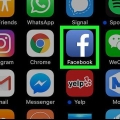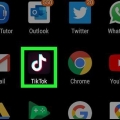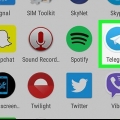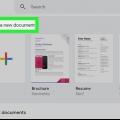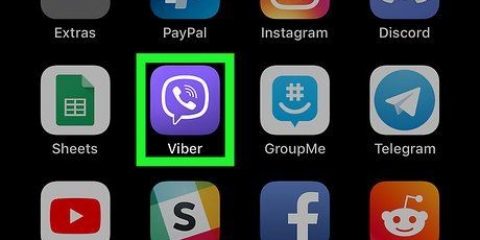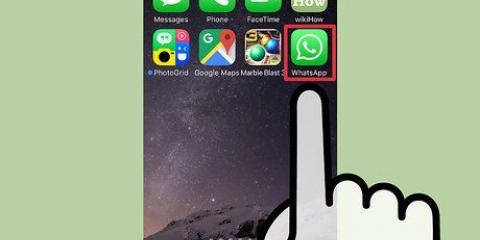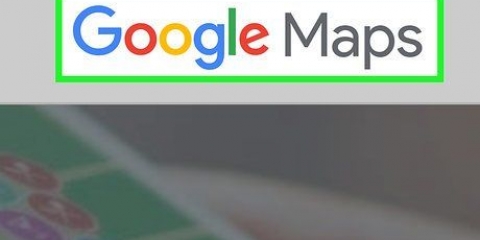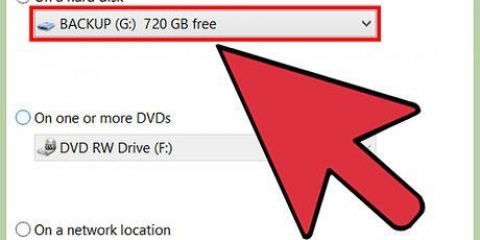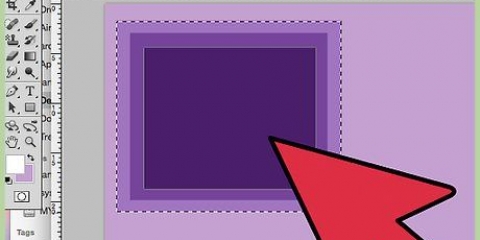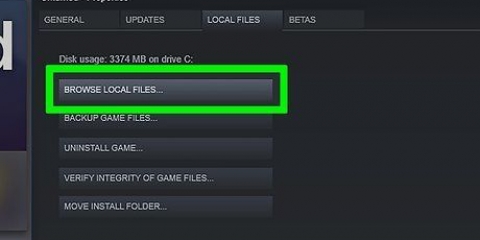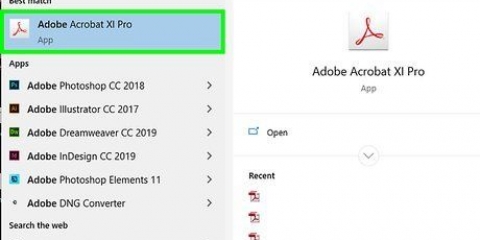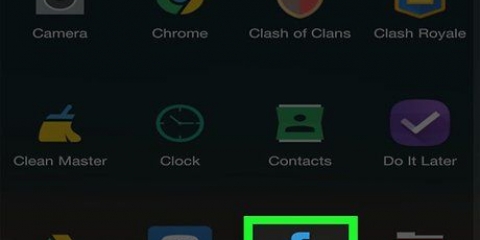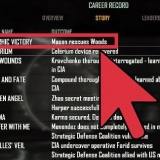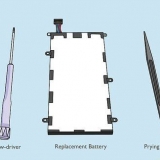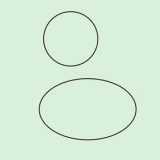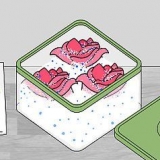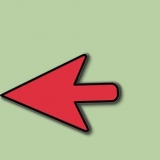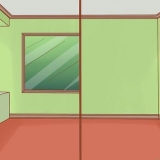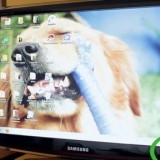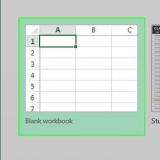Skapa en gruppchatt för smartphones på viber
Den här artikeln visar dig hur du skapar en gruppchatt på Viber. Viber använder en internetanslutning istället för vanliga mobilnät för att skicka meddelanden och samtal. Det betyder att du kan skicka ett obegränsat antal meddelanden och ringa någon i ett obegränsat antal minuter utan att behöva betala nätverksavgifter. Viber låter dig också kommunicera med flera personer samtidigt i samma chattfönster. Du kan också skapa en offentlig gruppchatt som heter Community.
Steg
Metod 1 av 2: Skapa en gruppchatt

1. Öppna Viber. Det här är en lila ikon med bilden av en telefon i en pratbubbla. Tryck på ikonen på telefonens appskärm för att öppna Viber.

2. Tryck på flikenchattar. Det är i det nedre högra hörnet av skärmen. Den har en ikon som ser ut som en lila pratbubbla. Detta kommer att visa din lista över chattar.

3. Tryck på ikonen Ny chatt. På Android är det den lila knappen med en pratbubbla i mitten. På iPhone och iPad är det ikonen för penna och papper i det övre högra hörnet.
För att konvertera en befintlig chatt till en gruppchatt, tryck på chatten i chattmenyn, sedan på ikonen med tre prickar (`⋮`) i det övre högra hörnet av Android, eller kontaktens namn överst på iPhone och iPad. Tryck sedan på "Skapa en gruppchatt med [aktuell kontakt]".

4. TryckNy grupp. Detta är det första alternativet i menyn "Ny chatt". Detta kommer att visa din kontaktlista.

5. Välj de personer du vill lägga till i gruppchatten. I din "Kontaktlista", tryck på namnen på de personer du vill lägga till för att välja dem.
Vem som helst kan lägga till en ny deltagare i en gruppchatt på Viber. Max antal deltagare är 250.

6. TryckFärdiga att gå vidare till. Detta bör vara i det övre vänstra hörnet av skärmen. Ett nytt chattfönster öppnas.

7. Starta chatten. Skriv ditt meddelande och tryck på pappersflygplansikonen till höger för att skicka det. Vänta tills de andra medlemmarna i gruppchatten svarar.

8. Tryck⋮ eller på namnet på chatten. Om du använder en smartphone med Android, tryck på ikonen med tre punkter i det övre högra hörnet. Om du använder en iPhone eller iPad trycker du på chattens namn högst upp i chatten. Detta kommer att få upp en rullgardinsmeny.

9. TryckChattinformation. Det finns i rullgardinsmenyn när du trycker på ikonen med tre punkter, eller chattens namn högst upp på skärmen.
På iPhone och iPad kallas detta "Chatinfo" & Inställningar`.

10. TryckLägg till deltagare. Detta kommer att visa din kontaktlista.

11. Tryck på kontakterna du vill lägga till. Detta gör att du kan lägga till fler deltagare i gruppchatten.

12. TryckFärdiga eller
. Det är i det övre högra hörnet. På iPhone och iPad är det den blå texten med "Klar". På Android är det en bockikon.Metod 2 av 2: Skapa en gemenskap

1. Öppna Viber. Det här är en lila ikon med bilden av en telefon i en pratbubbla. Tryck på ikonen på telefonens appskärm för att öppna Viber.

2. Tryck på flikenchattar. Det är i det nedre högra hörnet av skärmen. Den har en ikon som ser ut som en lila pratbubbla. Detta kommer att visa din lista över chattar.

3. Tryck på ikonen Ny chatt. På Android är det den lila knappen med en pratbubbla i mitten. På iPhone och iPad är det ikonen för penna och papper i det övre högra hörnet.

4. TryckNy gemenskap. Detta är det andra alternativet i menyn Ny chatt.

5. TryckStarta en gemenskap. Detta är den lila knappen längst ner på skärmen.
När du uppmanas att lägga till ett namn till ditt konto, tryck på "Lägg till" i popup-fönstret och skriv sedan ett namn för ditt konto.

6. Skriv ett namn för din grupp. Tryck på raden som säger "Lägg till ett namn" och skriv sedan ett namn för din grupp.

7. Tryck på ikonen som liknar en kamera (valfritt). Här kan du lägga till en profilbild för din grupp.

8. TryckTa ett nytt foto eller Välj foto från galleriet. Om du vill ta en bild med din kamera, tryck på "Ta bild". Om du vill välja ett foto, tryck på "Välj foto från galleriet".

9. Ta eller välj ett foto. Om du vill ta en bild, använd kameraappen för att ta en bild. Om du vill välja ett foto, tryck på fotot du vill välja och tryck sedan på "Spara" eller "Klar" på iPhone.

10. Lägg till en beskrivning. Tryck på raden som säger "Lägg till en beskrivning för din gemenskap" och skriv sedan en kort beskrivning av vad din gemenskap handlar om.

11. TryckSpara eller
. På iPhone och iPad, tryck på "Spara"-knappen i det övre högra hörnet. På Android trycker du på bockikonen i det övre högra hörnet.
12. Tryck på kontakterna du vill lägga till. Du kan trycka på så många kontakter du vill i din kontaktlista för att lägga till.

13. Tryckdela länk. Det är högst upp på menyn "Lägg till medlemmar". Det är bredvid den ljusblå ikonen som ser ut som ett halsband. Här kan du få en länk att dela så att du kan bjuda in folk till din community.

14. TryckKopiera länk. Det är bredvid ikonen som ser ut som ett halsband. Detta kommer att kopiera din grupplänk till ditt urklipp.

15. Klistra in länken i ett inbjudningsmeddelande. För att bjuda in personer måste du klistra in communitylänken i ett e-postmeddelande, ett sms eller ett inlägg på sociala medier. Alla med ett Viber-konto kan klicka på länken och gå med i din community. Det finns ingen gräns för antalet personer som kan gå med i en gemenskap.
Andra communityfunktioner inkluderar tilldelade administratörer, möjligheten att svara till alla andra som gör inlägg, medlemmar kan se hela sin chatthistorik och viktiga meddelanden kan fästas högst upp i chatten.
Tips
- Även om du kan skicka vanliga samtal och textmeddelanden i Viber kan du bara lägga till deltagare i en gruppchatt som också använder Viber eller har ett Viber-konto.
- Du kan använda en gruppchatt som ett vanligt chattfönster. Du kan skicka filer och röstinspelningar, samt använda uttryckssymboler och klistermärken.
"Skapa en gruppchatt för smartphones på viber"
Оцените, пожалуйста статью